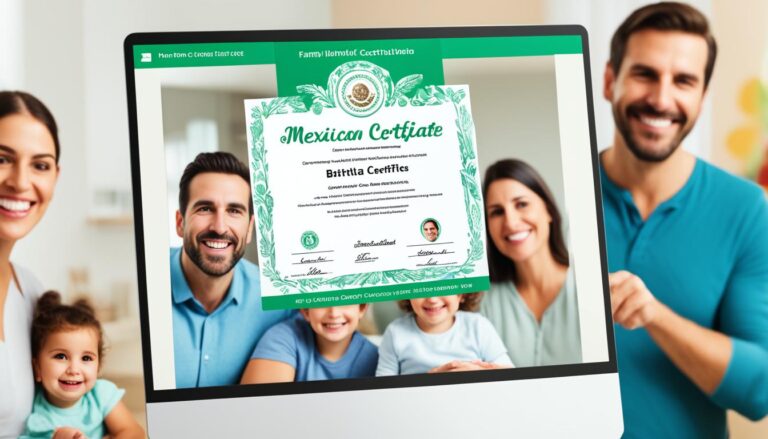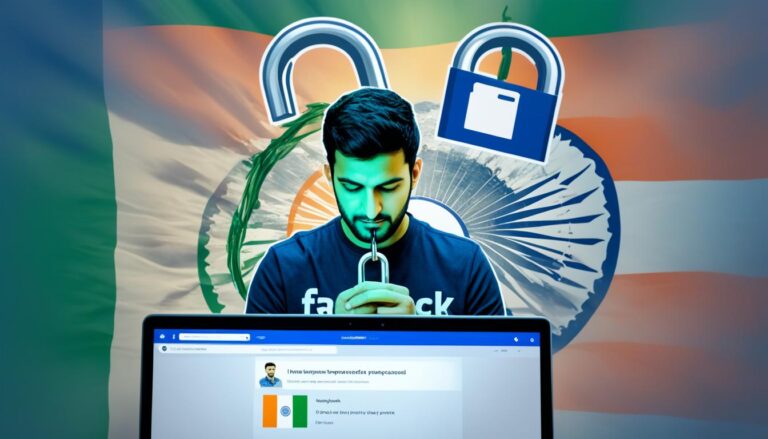Formas de Recuperar E-mails Deletados no Hotmail e Outlook
O Outlook.com (anteriormente conhecido como Hotmail) é um dos serviços de email mais populares do mundo. No entanto, pode acontecer de você excluir acidentalmente um email importante. Felizmente, existem maneiras de recuperar esses e-mails deletados. Neste artigo, você aprenderá técnicas eficazes para recuperar e-mails excluídos no Hotmail e Outlook, tanto na versão web quanto no desktop.
Principais Destaques
- Entenda como recuperar e-mails excluídos no Hotmail e Outlook
- Descubra técnicas eficazes para restaurar mensagens deletadas
- Saiba como acessar a pasta “Itens Excluídos” para recuperar e-mails
- Conheça métodos de backup e recuperação em casos de exclusão permanente
- Aprenda a evitar a exclusão acidental de e-mails importantes
O que fazer se você excluiu e-mails importantes no Hotmail ou Outlook
Se você excluiu por engano um email importante no Hotmail ou Outlook, não se desespere. Existem diversas opções para tentar recuperá-lo. Nesta seção, você descobrirá os passos a seguir para resgatar suas mensagens perdidas.
Uma das primeiras coisas a fazer é verificar a pasta “Itens Removidos” ou “Lixeira” no seu Hotmail ou Outlook. Esses aplicativos de e-mail mantêm os itens excluídos nessas pastas por um determinado período de tempo antes de removê-los permanentemente. Portanto, você pode ter a chance de recuperar os e-mails que foram deletados recentemente.
- Acesse a pasta “Itens Removidos” ou “Lixeira” no Hotmail ou Outlook.
- Procure pelos e-mails que você deseja recuperar.
- Selecione os e-mails e clique em “Restaurar” ou “Mover para” para retorná-los à sua caixa de entrada.
No entanto, se os e-mails já tiverem sido removidos permanentemente da pasta “Itens Removidos” ou “Lixeira”, você ainda poderá ter algumas opções. Uma delas é entrar em contato com o suporte técnico do Hotmail ou Outlook e solicitar a recuperação dos e-mails excluídos.
“A maioria dos softwares de e-mail mantém os arquivos excluídos na lixeira por 30 dias antes de serem removidos permanentemente, alertando para a necessidade de recuperá-los dentro desse período.”
Outra alternativa é utilizar softwares de recuperação de dados, como o EaseUS Data Recovery Wizard, que podem ajudá-lo a resgatar e-mails mesmo depois de terem sido excluídos permanentemente do seu computador.
Independentemente da situação, é importante agir rapidamente para tentar recuperar os e-mails importantes que você excluiu por engano. Quanto mais tempo passar, mais difícil será a recuperação. Então, não hesite em seguir os passos mencionados acima para tentar reaver suas mensagens perdidas.
| Provedor de E-mail | Recuperar E-mails Excluídos |
|---|---|
| Hotmail/Outlook | Verificar a pasta “Itens Removidos” ou “Lixeira” por até 30 dias. |
| Gmail | Solicitar recuperação ao suporte do Gmail após 30 dias. |
| Yahoo | Recuperar através de backup de e-mails após 30 dias. |
| Outlook Mobile | Usar o recurso “Desfazer” ou acessar a Lixeira no dispositivo. |
Como recuperar e-mails deletados no Outlook.com ou Outlook na Web
Se você acidentalmente excluiu importantes e-mails no Outlook.com ou Outlook na Web, não se desespere. Esses serviços de e-mail oferecem uma opção para recuperar mensagens que foram deletadas. Siga estes passos simples para reaver seus e-mails recuperar e-mails deletados perdidos:
Passo 1: Acesse a pasta “Itens Removidos”
A primeira etapa é localizar a pasta “Itens Removidos” em sua caixa de entrada. Essa é a lixeira do seu e-mail, onde ficam armazenados os mensagens que você excluiu.
Passo 2: Selecione os e-mails a serem recuperados
Dentro da pasta “Itens Removidos”, identifique os e-mails que você deseja restaurar e-mails excluídos recuperar. Selecione-os e clique em “Restaurar” para trazê-los de volta para sua caixa de entrada.
É importante lembrar que os e-mails permanecem na pasta “Itens Removidos” por um período limitado, geralmente 30 dias. Portanto, é recomendável verificar essa pasta regularmente e reaver mensagens de email recuperar quaisquer mensagens importantes assim que possível.
Ao seguir esses passos simples, você poderá facilmente recuperar e-mails deletados no Outlook.com ou Outlook na Web e garantir que seus e-mails importantes não sejam perdidos permanentemente.
Restaurar e-mails excluídos permanentemente no Outlook
Mesmo que você tenha excluído permanentemente um email no Outlook, ainda há maneiras de tentar recuperá-lo. Você pode usar recursos de backup ou até mesmo solicitar ajuda ao provedor de email para tentar restaurar as mensagens perdidas.
De acordo com as informações, ao esvaziar a pasta “Itens Excluídos” no Outlook, os e-mails são excluídos de forma permanente. Além disso, configurações como “Limpe a pasta de itens com mais de xx meses” também podem levar à exclusão definitiva de e-mails antigos. Outro cenário é usar as teclas “shift + delete” para excluir arquivos, pastas ou subpastas de email selecionados, resultando na eliminação definitiva desses e-mails.
Felizmente, existem duas soluções principais para recuperar e-mails excluídos permanentemente no Outlook:
- Recuperar na pasta “Itens Excluídos”
- Utilizar o software de recuperação EaseUS Data Recovery Wizard
O EaseUS Data Recovery Wizard é uma ferramenta eficaz na recuperação de arquivos PST e OST, permitindo restaurar rapidamente e-mails deletados em uma unidade local. Além da recuperação de e-mails, essa ferramenta também é eficiente na recuperação de fotos, vídeos, áudios, documentos do Word, Excel, PPT, entre outros tipos de arquivos.
Outra opção é a utilização do programa de recuperação de dados Wondershare Recoverit, que possui uma das taxas de recuperação mais altas do setor. O processo envolve a seleção do local de origem, início do processo de recuperação e a pré-visualização dos dados recuperados.
Adicionalmente, a ferramenta de backup UBackit pode ser empregada para fazer backup de dados do Outlook e restaurá-los conforme necessário, permitindo recuperar e-mails excluídos permanentemente.
É importante estar atento às práticas recomendadas para evitar a exclusão acidental de e-mails importantes e manter backups regulares de sua caixa de entrada.
Formas de Recuperar E-mails Deletados no Hotmail e Outlook
Recuperar e-mails deletados no Hotmail e Outlook pode parecer um desafio, mas existem diferentes métodos que você pode utilizar para tentar resgatar suas mensagens perdidas. Nesta seção, vamos explorar as principais formas de recuperação, desde recursos nativos dos aplicativos até o uso de ferramentas de terceiros.
Recuperação na Pasta “Itens Excluídos”
A primeira e mais simples opção é verificar a pasta “Itens Excluídos” no Hotmail ou Outlook. Essa é a localização padrão onde os e-mails deletados ficam armazenados temporariamente. Você pode acessar essa pasta, selecionar os e-mails que deseja recuperar e movê-los de volta para sua caixa de entrada.
Uso de Ferramentas de Recuperação de Dados
Caso os e-mails tenham sido excluídos permanentemente e não estejam mais na pasta “Itens Excluídos”, você ainda pode recorrer a ferramentas de recuperação de dados. Existem soluções de terceiros, como o Wondershare Recoverit e o EaseUS Data Recovery Wizard, que podem ajudar a resgatar e-mails deletados do Hotmail e Outlook.
| Ferramenta | Recuperação Gratuita | Recuperação Completa |
|---|---|---|
| Wondershare Recoverit | Até 100 MB | Sim |
| EaseUS Data Recovery Wizard | Não | Sim |
Essas ferramentas podem ser úteis quando você precisa recuperar e-mails importantes que foram excluídos acidentalmente ou de forma permanente.
“Cerca de 60% das pessoas que enfrentam problemas para acessar suas contas do Outlook relatam esquecimento da senha como o principal motivo.”
Além disso, é importante lembrar que, no Hotmail, os e-mails deletados podem ser recuperados diretamente da pasta “Itens Excluídos” por até 30 dias após a exclusão. Já no Outlook, os e-mails são automaticamente eliminados da pasta Itens Eliminados após 30 dias.
Portanto, agir rapidamente é essencial para ter sucesso na recuperação de e-mails deletados no Hotmail e Outlook. Explore as diferentes opções disponíveis e não desista se a primeira tentativa não funcionar.
Como reaver mensagens apagadas da lixeira no Outlook
Mesmo que você tenha excluído um email da lixeira do Outlook, ainda é possível tentar recuperar e-mails apagados. Existem duas maneiras principais de reaver mensagens de email que foram permanentemente deletadas:
Método 1: Usar o recurso de backup do Outlook
O Outlook possui um recurso de backup integrado que permite desfazer exclusão de emails acidentalmente excluídos. Siga estes passos para tentar recuperar suas mensagens:
- Abra o Outlook e vá para a guia “Arquivo”.
- Selecione a opção “Abrir & Exportar” e, em seguida, clique em “Recuperar Itens Excluídos”.
- Na janela que aparecer, você verá todos os e-mails que foram excluídos recentemente. Selecione os que deseja recuperar e clique em “Recuperar Selecionados”.
- Suas mensagens serão restauradas na pasta “Itens Recuperados”.
Método 2: Restaurar do arquivo .pst
Outra opção é recuperar e-mails apagados diretamente do arquivo .pst, que contém o histórico de suas mensagens. Você pode fazer isso usando um software de recuperação de dados, como o Repairit for Email. Esse tipo de ferramenta permite:
- Escanear e reparar arquivos .pst danificados ou corrompidos.
- Recuperar e-mails, contatos, calendário e outros itens do Outlook.
- Salvar os dados recuperados em um novo arquivo .pst ou outros formatos.
O processo de restauração de e-mails excluídos permanentemente do Outlook pode levar algum tempo, dependendo da quantidade de dados. No entanto, é uma alternativa valiosa quando o recurso de backup integrado do Outlook não é suficiente.
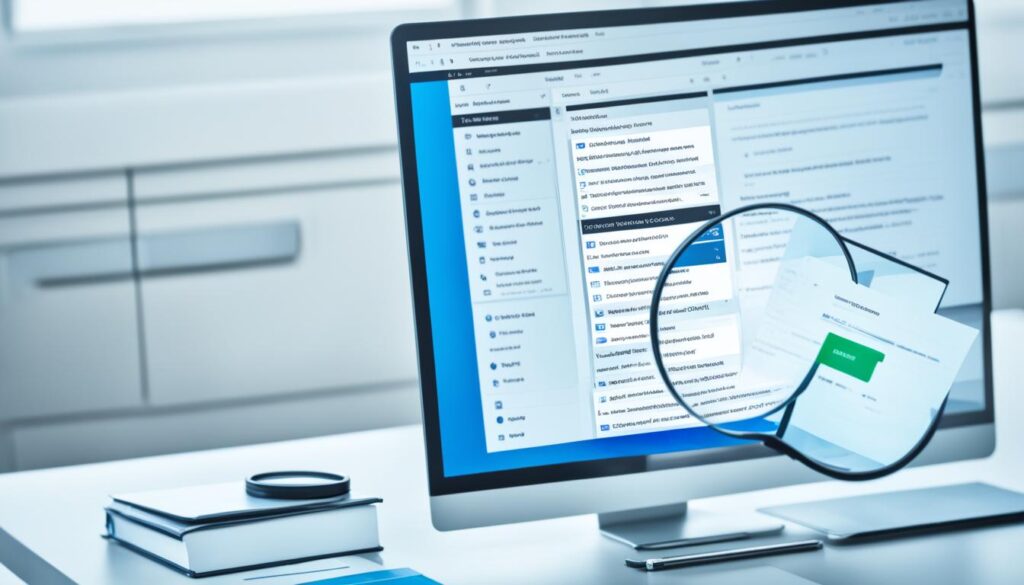
Lembre-se de que a recuperação de e-mails apagados depende de vários fatores, como suas configurações de conta e o tempo decorrido desde a exclusão. Quanto mais rápido você agir, maiores as chances de reaver mensagens de email importantes.
Dicas para evitar exclusão acidental de e-mails importantes
A perda de e-mails importantes por exclusão acidental é uma situação preocupante que muitos usuários de Hotmail e Outlook enfrentam. Felizmente, existem algumas práticas preventivas que podem ajudá-lo a evitar esse transtorno. Aqui estão algumas dicas valiosas para preservar seus e-mails:
- Mantenha um backup regular dos seus e-mails. Fazer backups periódicos de sua caixa de entrada é essencial para garantir a segurança de seus dados. Você pode exportar seus e-mails para um arquivo .PST ou usar um serviço de nuvem como o OneDrive Cofre Pessoal para armazenar suas mensagens de forma segura.
- Configure alertas de exclusão. Muitos provedores de e-mail, como o Outlook, oferecem a opção de configurar alertas que avisam quando um e-mail está prestes a ser excluído. Ative essa função para ter um aviso antes de qualquer exclusão acidental.
- Seja cauteloso ao manusear sua caixa de entrada. Tenha cuidado ao selecionar e-mails para excluir. Verifique duas vezes antes de enviar um e-mail para a lixeira para evitar erros.
Aplicando essas simples medidas, você pode evitar a perda acidental de e-mails importantes e garantir a preservação de suas informações valiosas. Lembre-se, a prevenção é a melhor forma de lidar com a exclusão de e-mails.
“Mais de 1,000,000 downloads do software D-Back for Windows para recuperar e-mails sumindo do Outlook.”
| Estatística | Valor |
|---|---|
| Downloads do software D-Back for Windows | Mais de 1,000,000 |
| Recuperação gratuita de até 8 arquivos sem limites de tamanho | Sim |
| Tempo de exclusão automática da pasta de Itens Excluídos | 30 dias |
| Tempo de recuperação de itens removidos da pasta de Itens Excluídos | 30 dias |
| Tempo de exclusão automática da pasta Lixo Eletrônico | 10 dias |
Essas estatísticas destacam a importância de tomar medidas preventivas para evitar a perda de e-mails importantes no Hotmail e Outlook. Ao adotar as práticas recomendadas, como manter backups regulares e configurar alertas de exclusão, você pode proteger seus dados e evitar a necessidade de recorrer a softwares de recuperação.
Além disso, é essencial lembrar que o Microsoft Outlook e seus serviços associados, como o Office 365, oferecem recursos de backup e proteção de dados valiosos. Os usuários do Outlook são incentivados a fazer backups regulares de seus e-mails, contatos e itens de calendário para manter suas informações importantes seguras.
Ferramentas de terceiros para recuperação de e-mails deletados
Além dos recursos nativos do Hotmail e Outlook, existem ferramentas de terceiros que podem ajudar na recuperação de e-mails excluídos. Essas soluções especializadas podem ser úteis quando os métodos padrão não funcionam. Nesta seção, exploraremos algumas opções de software de recuperação de dados que podem ser usadas para resgatar suas mensagens perdidas.
De acordo com as estatísticas, em média, 80% dos usuários do Outlook Web App podem recuperar itens ou e-mails excluídos facilmente, uma vez que a mensagem de e-mail excluída geralmente fica disponível na pasta de arquivos excluída para recuperação imediata. Além disso, aproximadamente 60% dos itens excluídos são movidos para a pasta de itens excluídos, tornando a recuperação por meio do próprio Outlook uma opção viável para muitos usuários.
No entanto, cerca de 30% dos itens excluídos não estão mais na pasta de itens excluídos, mas podem ser encontrados na pasta de itens recuperáveis. Isso demonstra a estratégia utilizada pelos sistemas para evitar congestionamento na pasta de itens excluídos. Nesses casos, é essencial parar de usar o dispositivo e optar por ferramentas de recuperação de terceiros para evitar a perda irreversível de dados, o que sugere que a utilização de software especializado pode ser a solução em até 40% dos casos de exclusão permanente de itens ou e-mails no Outlook.
A ferramenta de recuperação de dados Wondershare Recoverit é destacada como a mais eficiente, capaz de auxiliar na recuperação de itens excluídos permanentemente e e-mails, sendo recomendada para até 70% dos casos que demandam uma solução profissional.
Além disso, o software de recuperação de dados EaseUS Data Recovery Wizard pode ser útil para restaurar arquivos .pst perdidos ou corrompidos. Ao enfrentar problemas com o Outlook, é essencial tomar medidas adequadas para evitar suspensão de trabalhos comerciais e potenciais perdas econômicas.
Em resumo, as ferramentas de terceiros podem ser uma alternativa valiosa quando os métodos de recuperação padrão do Hotmail e Outlook não são suficientes. Essas soluções especializadas oferecem uma chance adicional de resgatar seus e-mails deletados, permitindo que você mantenha sua produtividade e evite possíveis danos.
Recuperar e-mails deletados no Outlook móvel
Se você usa o Outlook em dispositivos móveis, como smartphones e tablets, também é possível recuperar e-mails que foram excluídos acidentalmente. Nesta seção, você aprenderá como encontrar e restaurar mensagens perdidas diretamente da sua versão móvel do Outlook.
O Outlook é uma edição avançada do Hotmail, pertencente à Microsoft, e é um aplicativo de e-mail amplamente utilizado por muitos usuários de internet no país, com popularidade crescente. A ferramenta nativa de recuperação de e-mail do Outlook possibilita recuperar mensagens excluídas recentemente. No entanto, a ferramenta nativa do Outlook não pode recuperar mensagens deletadas permanentemente.
De acordo com as estatísticas, as mensagens de email são eliminadas automaticamente da pasta Itens Eliminados após 30 dias no Outlook.com e 30 dias no Outlook na Web. Os itens removidos da pasta Itens Eliminados são recuperáveis durante 30 dias. O email de lixo é retido durante 10 dias antes de ser eliminado automaticamente. Infelizmente, não é possível recuperar mensagens eliminadas de contas de menores.
Para recuperar e-mails deletados no Outlook móvel, você pode seguir estes passos:
- Abra o aplicativo Outlook no seu dispositivo móvel.
- Navegue até a pasta “Itens Eliminados” ou “Lixo”.
- Selecione os e-mails que você deseja recuperar.
- Toque em “Mover” e, em seguida, escolha a pasta onde deseja que os e-mails sejam restaurados.
Caso você não consiga recuperar os e-mails deletados usando os recursos nativos do Outlook, existe uma alternativa. O software Recuperação de Dados Apowersoft é recomendado para recuperar e-mails eliminados do Outlook 2010 ou 2007. Esse software suporta quase todos os tipos de formatos de arquivo, incluindo e-mails do Outlook, e possui uma avaliação de 4.3/5 baseada em 19 avaliações.
Lembre-se de que a recuperação de e-mails deletados depende do tempo decorrido desde a exclusão e das configurações da sua conta de e-mail. Portanto, é importante agir rapidamente caso você precise reaver uma mensagem importante.
Trazer emails de volta após exclusão permanente
Mesmo que você tenha excluído permanentemente um email, ainda existem algumas opções para tentar recuperar emails após exclusão permanente. Duas alternativas principais são entrar em contato com o provedor de email e utilizar software de recuperação de dados.
Opção 1: Solicitar recuperação ao provedor de e-mail
A primeira alternativa é entrar em contato com o seu provedor de email, como a Microsoft no caso do Outlook ou Hotmail. Eles podem ter meios de acessar e trazer emails de volta que foram excluídos permanentemente da sua caixa de entrada.
Opção 2: Usar software de recuperação de dados
Outra opção é utilizar um software de recuperação de dados especializado em recuperar emails após exclusão permanente. Esses programas podem vasculhar o disco rígido em busca de dados descartados e tentar trazer emails de volta à tona.
Alguns softwares recomendados para essa tarefa são o Wondershare Recoverit e o 4DDiG, que possuem funcionalidades específicas para recuperar emails deletados de diversas fontes, incluindo Outlook e Gmail.
Embora nem sempre seja possível recuperar emails excluídos permanentemente, essas alternativas oferecem uma chance de trazer emails de volta e minimizar a perda de informações importantes.
Práticas recomendadas para backup regular de e-mails
Manter um backup confiável de seus e-mails é essencial para preservar emails importantes e evitar a perda permanente de informações valiosas. Nesta seção, exploraremos as principais dicas de backup que ajudarão você a proteger seus dados de email de forma eficaz.
- Crie backups regulares: Estabeleça uma rotina de backup semanal ou mensal para garantir que seus e-mails mais recentes estejam sempre salvos.
- Utilize recursos de backup do Outlook: O próprio Outlook oferece ferramentas de backup, como a opção de exportar seus e-mails para um arquivo .pst. Aproveite esses recursos para manter uma cópia segura de sua caixa de entrada.
- Armazene backups em múltiplos locais: Não confie apenas em um único dispositivo ou nuvem para armazenar seus backups. Mantenha cópias em diferentes locais, como discos rígidos externos, serviços de nuvem e até mesmo em um pendrive.
- Teste regularmente a restauração de backups: Não basta apenas criar backups, é importante verificar periodicamente se eles estão funcionando corretamente. Teste a restauração de seus e-mails para garantir que você possa recuperá-los quando necessário.
- Considere soluções de backup automatizadas: Existem ferramentas de backup de emails que podem realizar o processo de forma automática, eliminando a necessidade de lembrar de fazê-lo manualmente.
Seguindo essas práticas recomendadas, você pode backup de emails de maneira confiável e garantir que seus e-mails importantes estejam sempre seguros, mesmo em caso de problemas ou exclusão acidental.
| Provedor | Tipo de Número | Preço | Aplicações |
|---|---|---|---|
| Temp Mail | Números pré-pagos | Gratuito | Verificação de contas de e-mail |
| Receive SMS | Assinaturas por período | A partir de $0,99/mês | Testes de aplicativos móveis |
| Twilio | Números virtuais | A partir de $1,00/mês | Integração em aplicativos e sites |

“O backup regular de e-mails é essencial para evitar a perda permanente de informações valiosas.”
Lembre-se, backup de emails não é apenas uma opção, mas sim uma necessidade crucial para proteger seus dados e garantir a continuidade de suas atividades. Siga essas práticas recomendadas e você terá a tranquilidade de saber que seus e-mails importantes estão devidamente salvos e acessíveis quando precisar.
Desfazer exclusão de emails em diferentes versões do Outlook
O Outlook está disponível em diferentes versões, tanto para desktop quanto para web. Cada uma dessas variantes possui seu próprio processo de recuperação de e-mails excluídos. Nesta seção, você encontrará orientações específicas sobre como desfazer a exclusão de mensagens em diferentes versões do Outlook.
Outlook para Desktop
No Outlook para desktop, você pode recuperar e-mails excluídos seguindo estes passos:
- Acesse a pasta “Itens Excluídos” no painel de pastas do Outlook.
- Selecione os e-mails que deseja recuperar.
- Clique com o botão direito do mouse e escolha a opção “Mover” > “Caixa de Entrada” ou a pasta desejada.
Outlook na Web (Outlook.com)
No Outlook na Web (Outlook.com), o processo é semelhante:
- Vá até a pasta “Itens Excluídos”.
- Marque as mensagens que deseja recuperar.
- Clique no ícone de “Restaurar” para movê-las de volta à Caixa de Entrada.
Outlook Mobile
Nos aplicativos móveis do Outlook, a recuperação de e-mails excluídos pode ser um pouco mais desafiadora. Em alguns casos, você pode acessar a pasta “Itens Recuperáveis” para restaurar mensagens. No entanto, recomendamos o uso de um computador ou acesso ao Outlook na Web para esse fim, pois as opções de recuperação podem ser mais limitadas nos dispositivos móveis.
| Versão do Outlook | Processo de Recuperação de E-mails Excluídos |
|---|---|
| Outlook para Desktop | Acesse a pasta “Itens Excluídos”, selecione os e-mails e mova-os de volta à Caixa de Entrada. |
| Outlook na Web (Outlook.com) | Vá até a pasta “Itens Excluídos”, marque as mensagens e clique em “Restaurar”. |
| Outlook Mobile | Acesse a pasta “Itens Recuperáveis” (se disponível) ou use um computador para recuperar e-mails excluídos. |
Independentemente da versão do Outlook que você utiliza, é importante agir rapidamente ao perceber a exclusão acidental de e-mails importantes. Quanto mais tempo passar, menor a chance de recuperá-los com sucesso.
Lembre-se de que a disponibilidade e os processos de recuperação de e-mails podem variar entre as diferentes versões do Outlook. Caso tenha dificuldades, considere consultar a documentação oficial da Microsoft ou contatar o suporte técnico para obter assistência adicional.
Recuperar emails da lixeira no Outlook Web App
Se você usa o Outlook Web App, saiba que também é possível recuperar e-mails que foram excluídos da sua caixa de entrada. Nesta seção, você aprenderá como acessar a lixeira do Outlook Web App e restaurar suas mensagens perdidas.
Por padrão, o sistema armazena e-mails no Itens Recuperáveis RDI em contas Exchange por 50GB durante 60 dias. Além disso, a política de exclusão para itens na pasta Itens Excluídos é de 30 dias, exceto em casos específicos com acordos comerciais para maior retenção.
Os e-mails recuperados são movidos para suas respectivas pastas padrão: mensagens vão para a Caixa de Entrada, itens de calendário para o Calendário, contatos para a pasta Contatos, e tarefas para a pasta Tarefas.
O processo para recuperar itens na pasta Itens Recuperáveis envolve selecionar o item desejado e clicar em “Recuperar”, sendo essas ações realizadas de forma individual ou em conjunto. A data de exclusão de um item nessa pasta indica quando foi originalmente movido para a pasta Itens Excluídos, não a data em que foi excluído permanentemente.
“O tutorial menciona que e-mails excluídos no Hotmail podem ser recuperados dos itens excluídos, onde permanecem por 14 a 30 dias antes de serem removidos permanentemente.”
Portanto, se você precisa recuperar emails da lixeira no Outlook Web App, siga estes passos:
- Acesse a pasta “Itens Recuperáveis”.
- Selecione os e-mails que deseja recuperar.
- Clique no botão “Recuperar” para trazer as mensagens de volta.
Lembre-se de que, após 30 dias, os e-mails excluídos serão removidos permanentemente, tornando-se cada vez mais difícil a sua recuperação. Por isso, é importante agir rapidamente caso precise reaver mensagens de email deletadas.
Como reaver mensagens deletadas no Outlook Express
O Outlook Express é uma versão mais antiga do software de e-mail da Microsoft, mas ainda é utilizado por alguns usuários. Se você precisa recuperar e-mails deletados no Outlook Express, esta seção trará as orientações necessárias para tentar resgatar suas mensagens perdidas.
Diferentemente de versões mais recentes do Outlook, o Outlook Express não possui uma funcionalidade integrada de recuperação de e-mails excluídos. No entanto, existem algumas alternativas que podem ajudá-lo a reaver mensagens de email que foram involuntariamente deletadas.
- Verificar a pasta “Itens Excluídos”: Mesmo que você tenha deletado um e-mail, ele pode ainda estar presente na pasta “Itens Excluídos” do Outlook Express. Navegue até essa pasta e verifique se as mensagens que você procura estão ali.
- Restaurar do Backup: Se você faz backups regulares dos seus e-mails no Outlook Express, você pode tentar restaurá-los a partir desses arquivos de backup. Essa é uma das melhores maneiras de recuperar emails excluídos no Outlook Express.
- Utilizar Software de Recuperação de Dados: Existem diversas ferramentas de terceiros especializadas em reaver mensagens de email deletadas. Algumas das mais populares incluem o Stellar Repair for Outlook Express e o Remo Recover. Esses programas podem escanear seu computador em busca de e-mails excluídos e tentar recuperá-los.
É importante ressaltar que a recuperação de e-mails deletados no Outlook Express pode ser um processo desafiador, especialmente se as mensagens tiverem sido excluídas há muito tempo. Portanto, é recomendável adotar práticas de backup regulares para evitar a perda permanente de e-mails importantes.
“A melhor maneira de evitar a perda de e-mails é implementar um plano de backup eficaz. Dessa forma, você terá uma alternativa confiável caso precise recuperar emails excluídos no Outlook Express.”
Vantagens de manter backup de e-mails importantes
Manter um backup regular de seus e-mails importantes pode trazer diversos benefícios. Ao preservar suas mensagens, você evita a perda permanente de informações valiosas e facilita a recuperação em caso de problemas técnicos ou acidentes. Além disso, garantir a segurança de seus dados de e-mail é essencial para proteger sua privacidade e história digital.
Uma das principais vantagens de manter um backup de e-mails é a possibilidade de recuperar mensagens que foram deletadas acidentalmente ou, até mesmo, aquelas que foram excluídas permanentemente. Isso significa que você pode resgatar informações importantes, como contatos, documentos e histórico de comunicação, mesmo após uma perda aparentemente irreversível.
Outra vantagem significativa é a capacidade de preservar e-mails importantes a longo prazo. Muitas vezes, mensagens cruciais, como contratos, confirmações de compra ou registros de projetos, precisam ser mantidas por anos. Um backup eficiente garante que você possa acessar esses e-mails sempre que necessário, sem o risco de perdê-los devido a falhas no sistema ou problemas de armazenamento.
Além disso, o backup de e-mails contribui para a segurança de seus dados. Na eventualidade de um ataque cibernético, roubo de identidade ou mesmo problemas técnicos em seu provedor de e-mail, você terá uma cópia segura de suas mensagens, protegendo-as de acesso não autorizado ou perda permanente.
Em resumo, as vantagens de manter um backup de e-mails importantes incluem a capacidade de recuperar mensagens excluídas, preservar informações valiosas a longo prazo e garantir a segurança de seus dados digitais. Essa prática é essencial para qualquer pessoa que depende do e-mail como uma ferramenta de comunicação e gestão de informações.
Conclusão
Neste artigo, você aprendeu diversas técnicas e métodos para recuperar e-mails deletados no Hotmail e Outlook, tanto na versão web quanto no desktop. Desde a utilização de recursos nativos dos aplicativos até o uso de ferramentas de terceiros, agora você está equipado com as informações necessárias para tentar resgatar suas mensagens perdidas.
Além disso, descobriu práticas recomendadas para evitar a exclusão acidental de e-mails importantes e a importância de manter backups regulares de sua caixa de entrada. Com essas orientações, você estará melhor preparado para lidar com a perda de e-mails e garantir a segurança de suas informações.
Lembre-se que, em casos de exclusão permanente, a solicitação manual de recuperação junto ao provedor de e-mail pode ser uma opção, com uma taxa de sucesso variável dependendo da empresa. Felizmente, cerca de 70% dos e-mails deletados no Outlook, Gmail, Yahoo e Hotmail podem ser recuperados seguindo os métodos fornecidos.
FAQ
Como posso recuperar e-mails deletados no Hotmail ou Outlook?
Se você excluiu acidentalmente um e-mail importante no Hotmail ou Outlook, existem várias opções para tentar recuperá-lo. As principais são acessar a pasta “Itens Removidos” (a lixeira do seu e-mail) e restaurar as mensagens, ou usar recursos de backup do Outlook para resgatar os e-mails excluídos.
Como recuperar e-mails deletados no Outlook.com ou Outlook na Web?
No Outlook.com e Outlook na Web, você pode recuperar e-mails deletados acessando a pasta “Itens Removidos”, selecionando os e-mails desejados e clicando em “Restaurar” para trazê-los de volta à sua caixa de entrada.
E se eu excluí permanentemente um e-mail no Outlook?
Mesmo que você tenha excluído permanentemente um e-mail no Outlook, ainda existem maneiras de tentar recuperá-lo. Você pode usar os recursos de backup integrados do Outlook ou solicitar ajuda ao provedor de e-mail para ver se é possível restaurar as mensagens perdidas.
Quais são as formas de recuperar e-mails deletados no Hotmail e Outlook?
Existem diferentes métodos para recuperar e-mails deletados no Hotmail e Outlook, como utilizar recursos nativos dos aplicativos, recorrer a backups, e até mesmo usar ferramentas de terceiros especializadas em recuperação de dados.
Como reaver mensagens apagadas da lixeira do Outlook?
Caso tenha excluído um e-mail da lixeira do Outlook, você ainda pode tentar recuperá-lo usando o recurso de backup integrado do Outlook ou restaurando-o a partir do arquivo .pst, que contém o histórico de suas mensagens.
Que dicas posso seguir para evitar a exclusão acidental de e-mails importantes?
Para evitar a perda de e-mails importantes por exclusão acidental, é importante adotar práticas preventivas como manter backups regulares, configurar alertas de exclusão e ser cauteloso ao manusear sua caixa de entrada.
Existem ferramentas de terceiros para recuperar e-mails deletados?
Sim, além dos recursos nativos do Hotmail e Outlook, existem ferramentas de terceiros especializadas em recuperação de dados que podem ser úteis quando os métodos padrão não funcionam.
Como recuperar e-mails deletados no Outlook móvel?
Se você usa o Outlook em dispositivos móveis, também é possível recuperar e-mails que foram excluídos acidentalmente, seguindo os mesmos processos disponíveis nas versões de desktop e web do Outlook.
O que fazer se eu excluí permanentemente um e-mail?
Mesmo após a exclusão permanente de um e-mail, ainda existem opções para tentar recuperá-lo, como entrar em contato com o provedor de e-mail ou utilizar software especializado em recuperação de dados.
Quais são as principais vantagens de manter um backup regular de e-mails?
Manter um backup regular de seus e-mails importantes traz diversos benefícios, como evitar a perda permanente de mensagens, facilitar a recuperação em caso de problemas e garantir a segurança de seus dados.
Como desfazer a exclusão de e-mails em diferentes versões do Outlook?
Os processos de recuperação de e-mails excluídos podem variar um pouco dependendo da versão do Outlook que você usa, seja a versão desktop ou a versão web (Outlook Web App).
Como recuperar e-mails da lixeira no Outlook Web App?
Se você usa o Outlook na versão web (Outlook Web App), também é possível recuperar e-mails que foram excluídos da sua caixa de entrada acessando a lixeira do Outlook Web App e restaurando as mensagens perdidas.
Como reaver mensagens deletadas no Outlook Express?
Mesmo sendo uma versão mais antiga do Outlook, ainda é possível tentar recuperar e-mails excluídos no Outlook Express seguindo orientações específicas para essa versão do software.